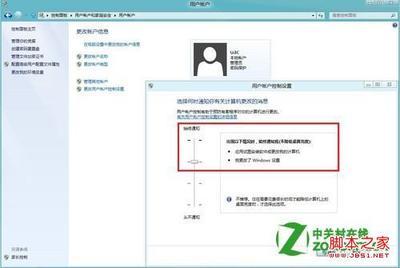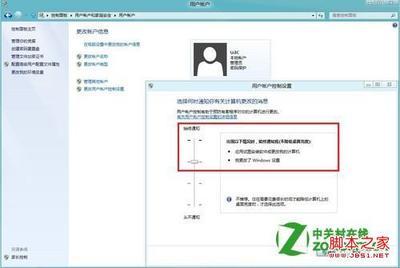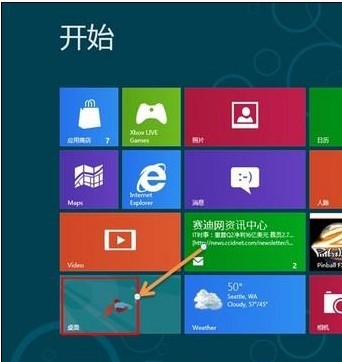Win7系统怎么删除用户账户――简介
有时候我们的电脑上可能有多个用户账户,但是我们有时候不需要这么多用户账户,怎么删除多余的用户账户呢?小编这里给大家介绍一下,希望帮到一些朋友!
Win7系统怎么删除用户账户――工具/原料
windows7操作系统Win7系统怎么删除用户账户――方法/步骤
Win7系统怎么删除用户账户 1、
我们首先打开控制面板!打开控制面板的方法很多,小编这里点击桌面计算机图标打开!
Win7系统怎么删除用户账户 2、
计算机窗口中点击打开控制面板!
Win7系统怎么删除用户账户 3、
查看方式为类别的时候,我们点击添加或删除用户账户!
Win7系统怎么删除用户账户_怎么删除用户账户
Win7系统怎么删除用户账户 4、
点击我们想要删除的用户账户!
Win7系统怎么删除用户账户 5、
然后点击删除账户!
Win7系统怎么删除用户账户 6、
出现的窗口中点击删除文件!
Win7系统怎么删除用户账户_怎么删除用户账户
Win7系统怎么删除用户账户 7、
继续点击删除账户!
Win7系统怎么删除用户账户 8、
这样就删除了自己想要删除的用户账户!
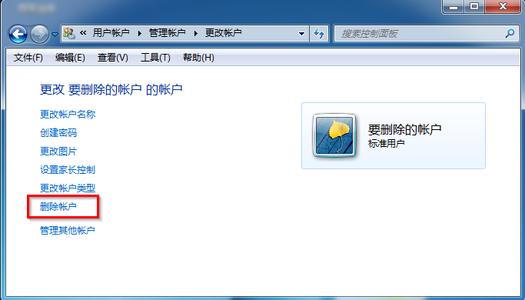
Win7系统怎么删除用户账户――注意事项
如果认为本经验对您有所帮助,请点击下面【投票】支持一下小编!如果您想以后随时浏览请点击下面的【收藏】,如果您认为本经验能够帮助到您的朋友,请点击页面右下方的双箭头进行分享。
爱华网本文地址 » http://www.aihuau.com/a/8105030103/318926.html
更多阅读

我们知道,WINDOWS XP系统默认的管理员名称是Administrator。当我们新添一个管理员账户后,系统会在我们下次开机的时候,自动以新的用户名登录,以至于我们以前的设置全部都没有了。怎样将以前的设置还原呢,这里教大家一种便捷的方法,快速还
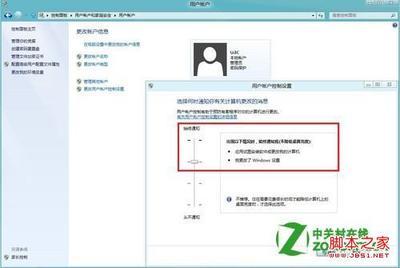
win8用户账户控制怎么取消——简介win8每次安装软件都会出现一个用户账户的提示,一定要点【是】才可以正常安装软件。所以这个提示有没有都没有什么太大的意义,还是取消比较省事。下面来演示一下。win8用户账户控制怎么取消——方

Win7系统怎么关闭用户账户控制(UAC)窗口——简介用户账户控制(UAC)用于保护应用程序未经许可对计算机进行读写操作,利用该窗口提醒功能,可有效保护计算机的安全,但是在某些情况下,我们也需要关闭这项功能,从而确保程序的正确安装。以下为关闭
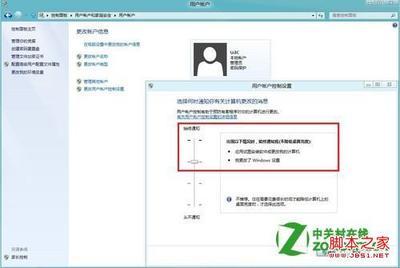
用户账户控制怎么取消——简介用户帐户控制 (User Account Control)简称UAC,是Windows Vista以及之后操作系统中一组新的基础结构技术,可以帮助阻止恶意程序(有时也称为“恶意软件”)损坏系统,同时也可以帮助组织部署更易于管理的平台。
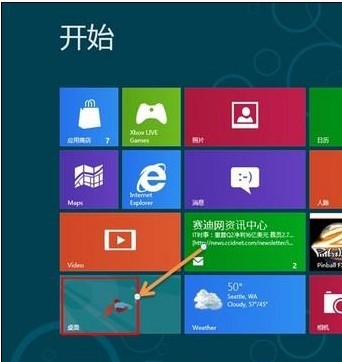
win7用户账户控制怎么关闭——简介有同事问每次安装一个程序都会提是否允许以下程序对计算机的更改太烦人了。那要如何关闭这一烦人的提示呢?其实只需要把用户账户控制取消了。如下所示:win7用户账户控制怎么关闭——方法/步骤win7用
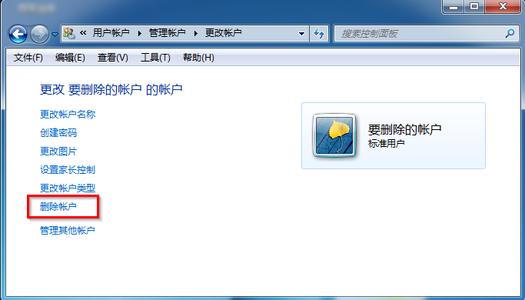
 爱华网
爱华网